고정 헤더 영역
상세 컨텐츠
본문
AI학습시키기
안녕하세요
최근에 해고된 직장인
"최.해.직"입니다.
해고 되고 나니 참 시간이 많이 남습니다.
그래서 오션월드에도 다녀오고
평일에 즐길 수 있는 삶이란 매우 좋군요~^-^
어제는 컨설팅을 해주기 위해서
챗GPT를 활용하였는데
저녁 9시부터 시작하고
정신차려보니 새벽 3시가 되었습니다.
이처럼 챗GPT를 학습시켜서
답을 얻는 과정이 너무 재미있었던 시간이었습니다.

그래서 이번 포스팅은
챗GPT 학습시키기입니다.
이번 사용법은 설정을 해줘야 하는게 좀 있으니 잘 보고 따라와주세요~^-^
===준비물==
1. 분석을 할 PDF준비
2. 챗GPT4 plugin 설치
- "ChatwithPDF"
3. 자신의 분석 목적을 확실히 준비하기
ex. 영업을 위한 ppt자료 구성, 마케팅을 위한 제안서 등
준비물 끝.
자 그럼 PDF는 여러분이 준비했다고 하고
저는 영업자료를 만들기 위해서 챗GPT를 제가 준비한 PDF로 학습을 시켰습니다.
===PDF 자료를 챗GPT에 학습시키는 방법===
먼저 챗GPT4에 들어갑니다.


플러그인 스토어에 들어가 줍니다.
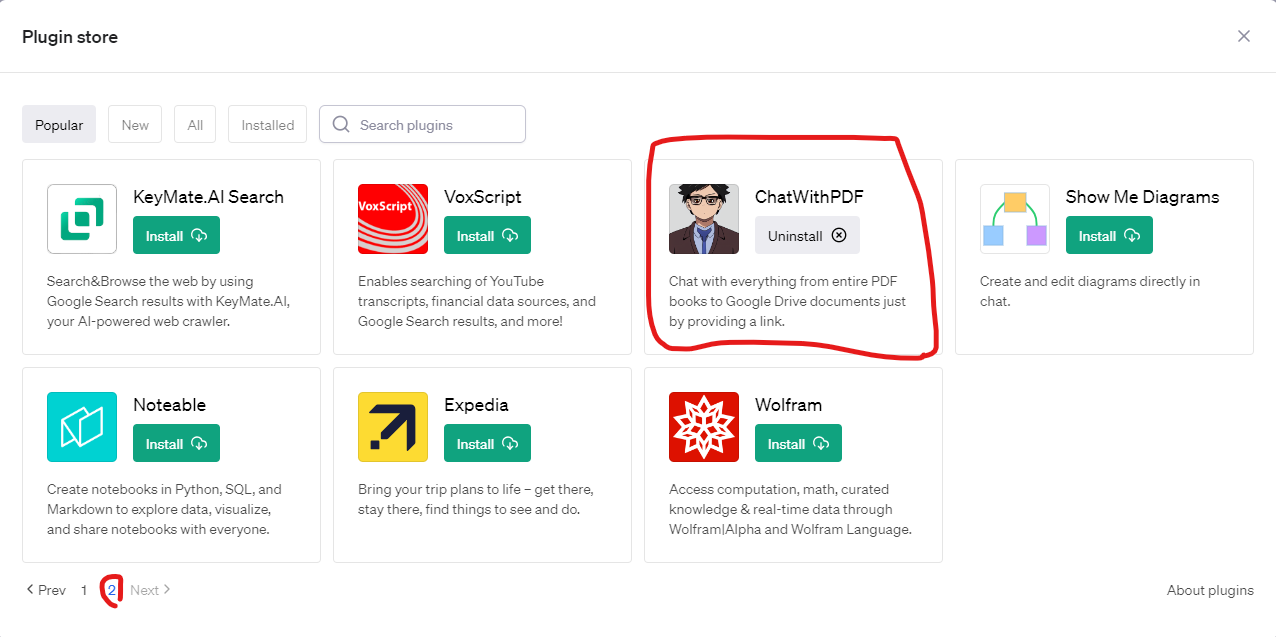
2페이지에 있는 ChatWithPDF를 선택하여 설치합니다.
설치가 완료되면 플러그인을 그림과 같이 고를 수 있게 됩니다.

플러그인을 고른 이후
채팅창에 PDF의 주소를 넣어줍니다.

여기서 잠깐!
PDF주소?
PDF를 구글 드라이브에 넣고 공유버튼을 누르면

링크 전체사용자로 꼭 설정하여야 합니다.
그런 후 채팅창에 넣어주면 다음과 같이 PDF를 분석하기 시작합니다.

분석이 잘 되면 PDF의 내용을 요약하면서 질문을 시작하라고 합니다.
여기까지가 챗GPT에게 PDF를 학습시킨 내용입니다.
그러나 챗GPT를 활용하는 건 여기서 끝이 아닙니다.
챗GPT는 마법같이 보이지만 사실 마법이 아닙니다.
끊임없이 대화를 하면서 성장을 시켜줘야 우리가 원하는 걸 얻을 수 있다고나 할까요?
마치 신입사원을 앉혀놓고 가르치면서 업무를 하는 것과 비슷합니다.
(그러나 신입사원과 다르게 챗GPT는 감정이 없어서 다루기가 훨씬 수월하죠~^-^)
그럼 이제 학습을 했으니
더 발전시켜줘야겠죠?
여기서 기억해야할 것은
이미 학습이 되어 있으므로 굳이 설정을 해줄 필요가 없습니다.
만약 PDF의 내용이 칫솔살균기 상품이었고, 그 상품 이름이 "치살"이었다면
챗GPT에 "치살을 10,000개 파는 미션이 너에게 주어졌어" 라고 해도 됩니다.
저는 이런 식의 질문을 계속해서 하였습니다.
첫번째 질문
지금부터 너는 영업사원이야
이 pdf내용의 상품을 팔아야해 상품을 팔기 위해 PPT자료를 만들어야해
타깃은 3040 여성이며, 운동을 좋아하고, 아이가 있는 여성이야
타깃이 가지고 있는 문제점이 해결되는 경험을 PPT 처음부터 보여줘야해
첫장을 보는 순간 매우 매력적이어야해
이렇게까지 했는데 매우 단순하게 답을 하더군요
그래서 10장으로 만들어달라고 하였습니다.
그랬더니 질문을 계속 하고 싶게 답을 생성해왔습니다.
다음 질문은 "슬라이드2를 좀 더 상세하게 표현해줘"
그리고 수차례 질문을 하다가
"이 모든 내용을 종합해서 스토리텔링을 해줘"
이렇게 질문하였더니 정말 멋진 아이디어들을 주었습니다.
그래서 나온 제 결과물은

저 신발 그림은 미드저니를 사용하여 나온 결과물이고,
문구는 챗GPT가 만들어준 문구입니다.
이외에 굉장히 많은 내용이 있으나
중요한 건 딱 한가지였습니다.
집요하고 집요한 질문세례!
그럼 챗GPT가 아이디어를 마구 생성해서 떠먹여줍니다.
여러분도 한번 시도해보세요~
'챗GPT와 대화' 카테고리의 다른 글
| 임금 상승이 대중에게 미치는 영향(챗GPT와 경제 대화 23년 7월 17일) (0) | 2023.07.17 |
|---|---|
| 세계 경제의 변화, 베테랑 전략가 David Roche의 통찰(챗GPT와 경제 대화 23년 7월 17일) (0) | 2023.07.17 |
| 챗GPT 사용법 : "무자본 창업"으로 블로그 글을 써줘? (0) | 2023.07.10 |
| 챗GPT 사용법 : 첫번째 챗GPT를 알고 나 자신을 알라 (0) | 2023.07.10 |
| 일상 투자자를 위한 가이드(쳇GPT와 경제대화 23년 7월 8일) (0) | 2023.07.08 |




